您好,登錄后才能下訂單哦!
您好,登錄后才能下訂單哦!
之前的文章已經把準備步驟完成了,環境已經搭建好了,下一步就是安裝Exchange的主程序。
在這之前我們先新建一個專用賬號,不要用默認的Administrator帳號,養成良好的習慣。比如我這里建立一個名為exchangeadmin的帳號專門用來管理郵箱。并賦予所需要的權限。
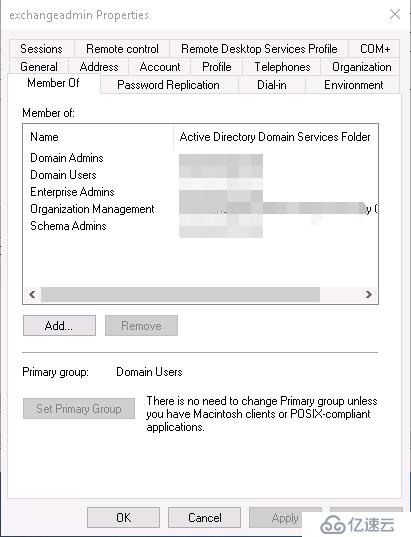
下面就可以開始安裝了。找到安裝文件郵件管理員身份運行。
一、檢查更新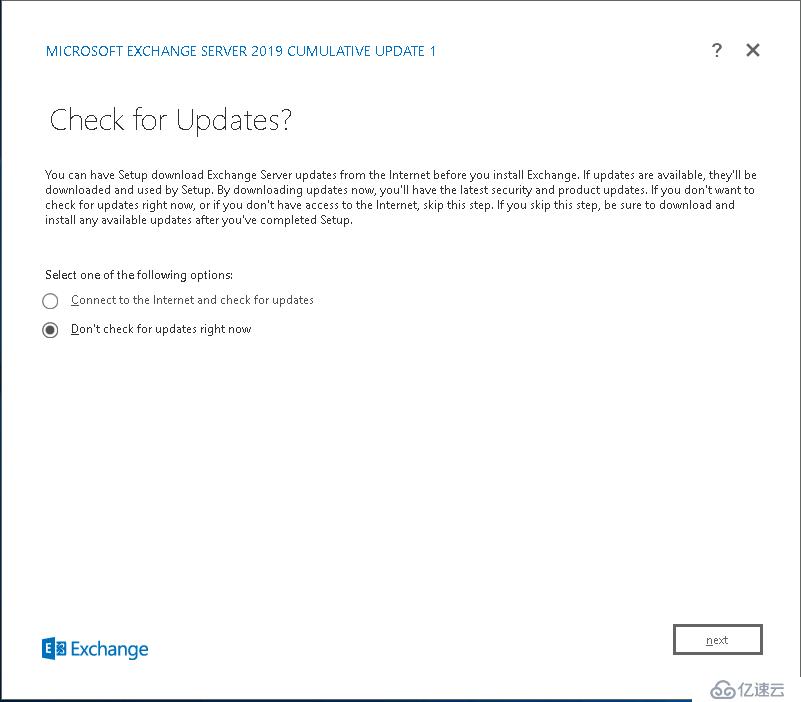
二、 簡介主頁,next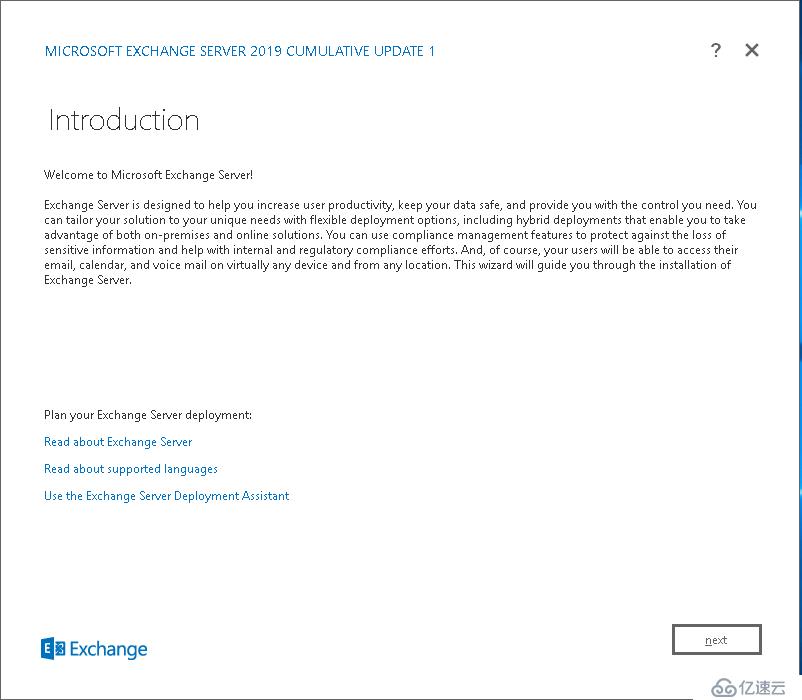
三、許可條款,next
四、選擇推薦配置或者選不使用推薦配置自定義,新裝環境,不需要自定義項目的話默認使用推薦配置,新添郵箱服務器或有自定義要求,建議選擇自定義設置。
五、為了更好的體驗和演示,我選擇了自定義。可以看到選擇角色。選擇郵箱角色。
下面一個選項的意思是“自動安裝安裝Exchange Server所需的Windows服務器角色和特性”,這一步我們在前期準備時就做完了,真要讓他自己來安裝,會很惱火。勾上也無所謂。
六、選擇安裝位置,根據自己需求選擇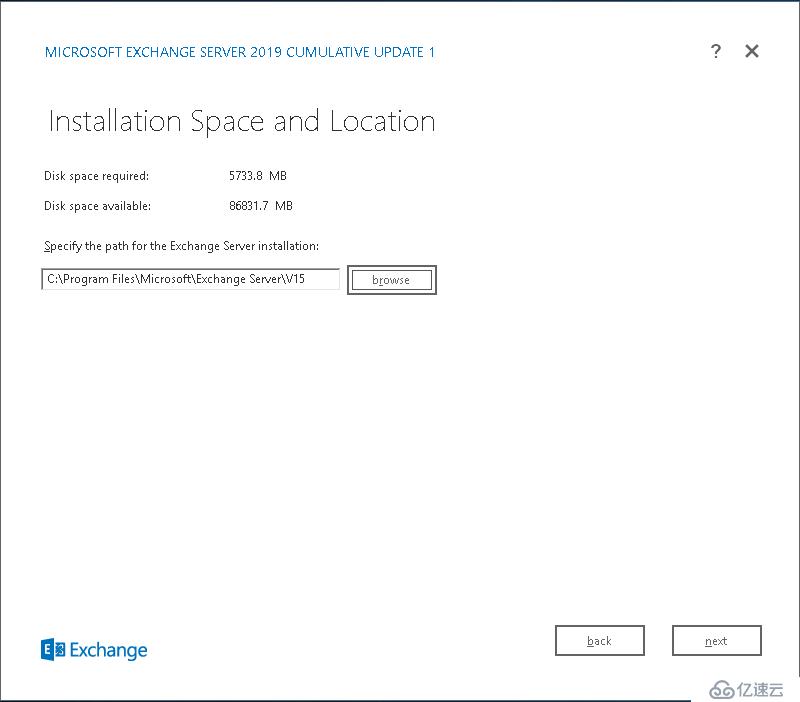
七、惡意軟件保護設置,關了吧功能性很弱,如果需要可以在安裝完成后手動開啟。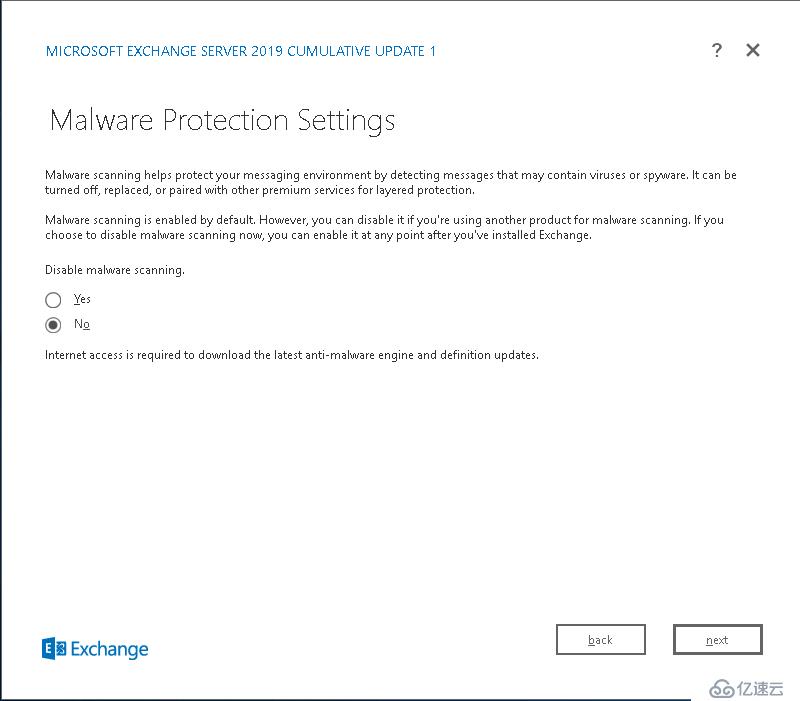
八、檢查所需服務、條件是否齊全
主要是查看狀態以確定是否成功完成了組織和服務器角色先決條件檢查。如果未成功完成操作,則必須解決所有報告的錯誤,然后才能安裝 Exchange 2019。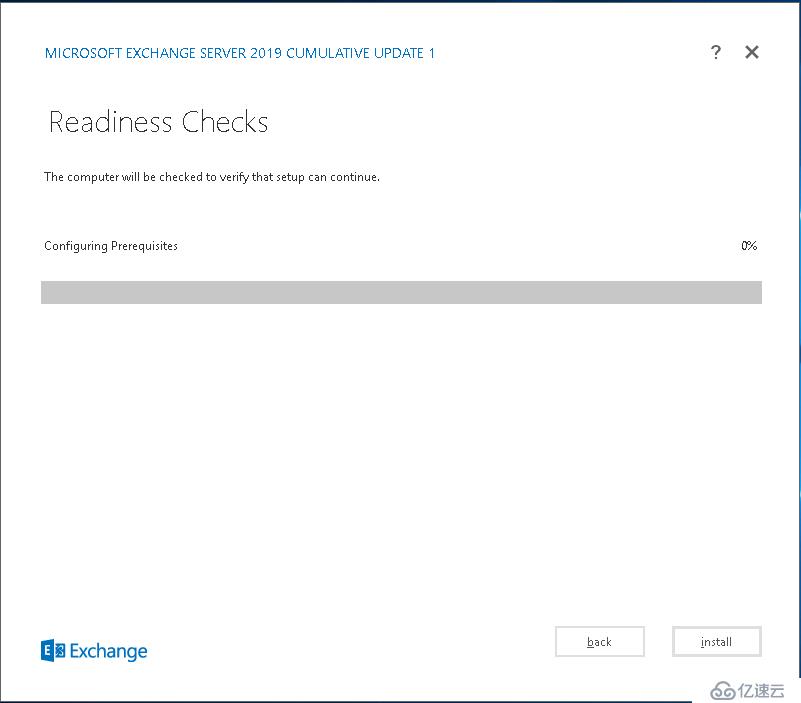
如果按照之前步驟來是沒有問題的,這里檢查通過,點擊Install,如果有報錯請檢查之前配置的先決條件。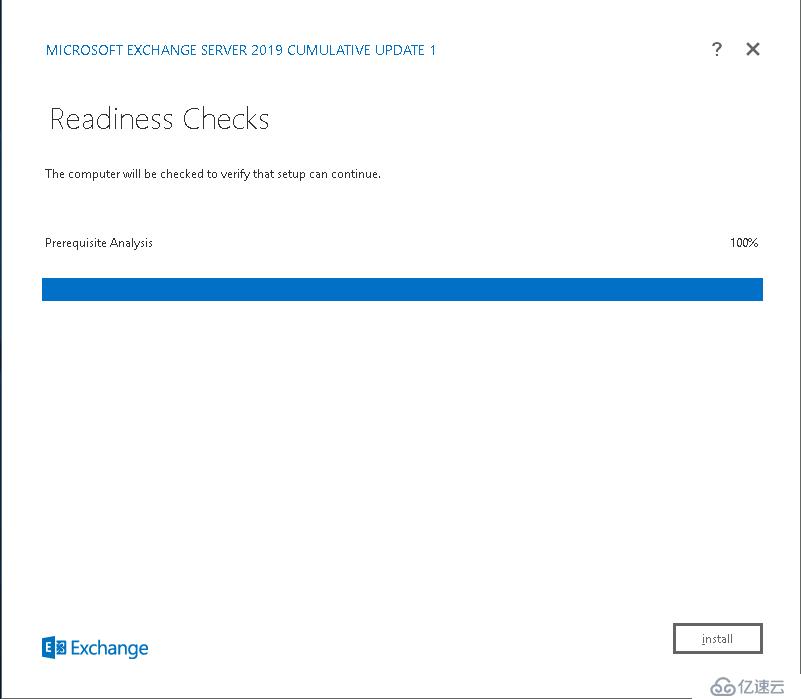
九、開始讀條安裝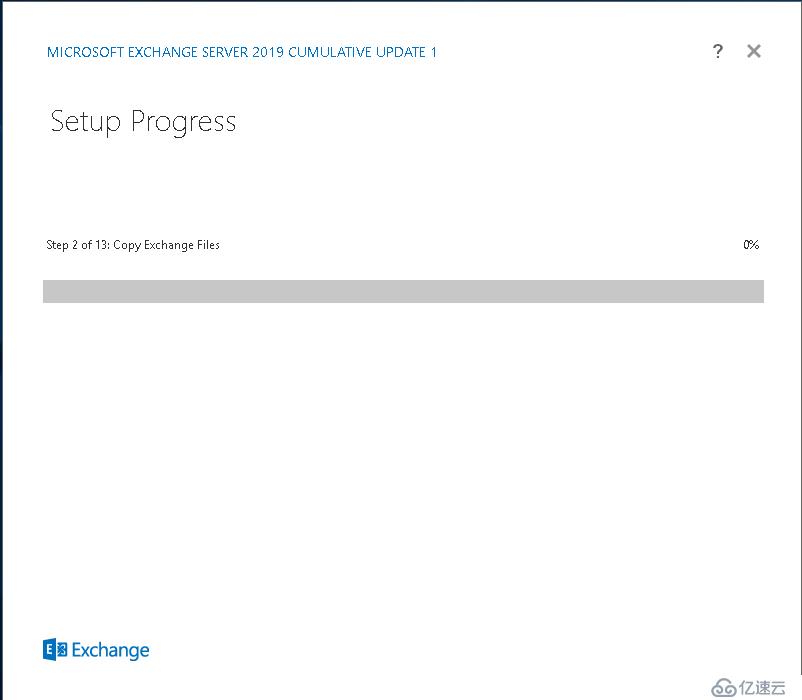
十、漫長的等待后安裝完成,提示你要完成安裝的話請重啟計算機。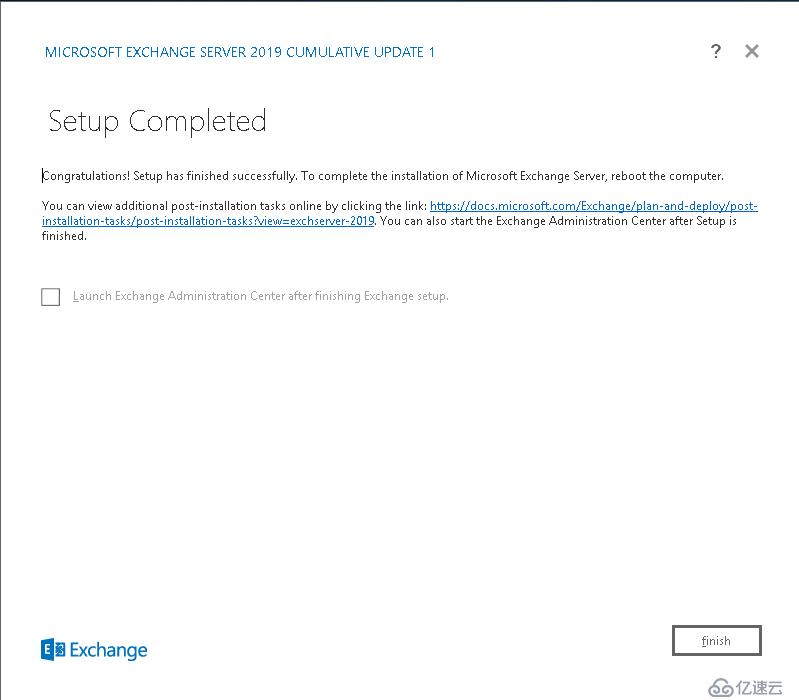
好了Exchange 2019到此就安裝結束了,下面對郵箱簡單進行一些配置和優化。
十一、安裝完成,打開登陸頁面,記得登錄名是 域\用戶名 格式的。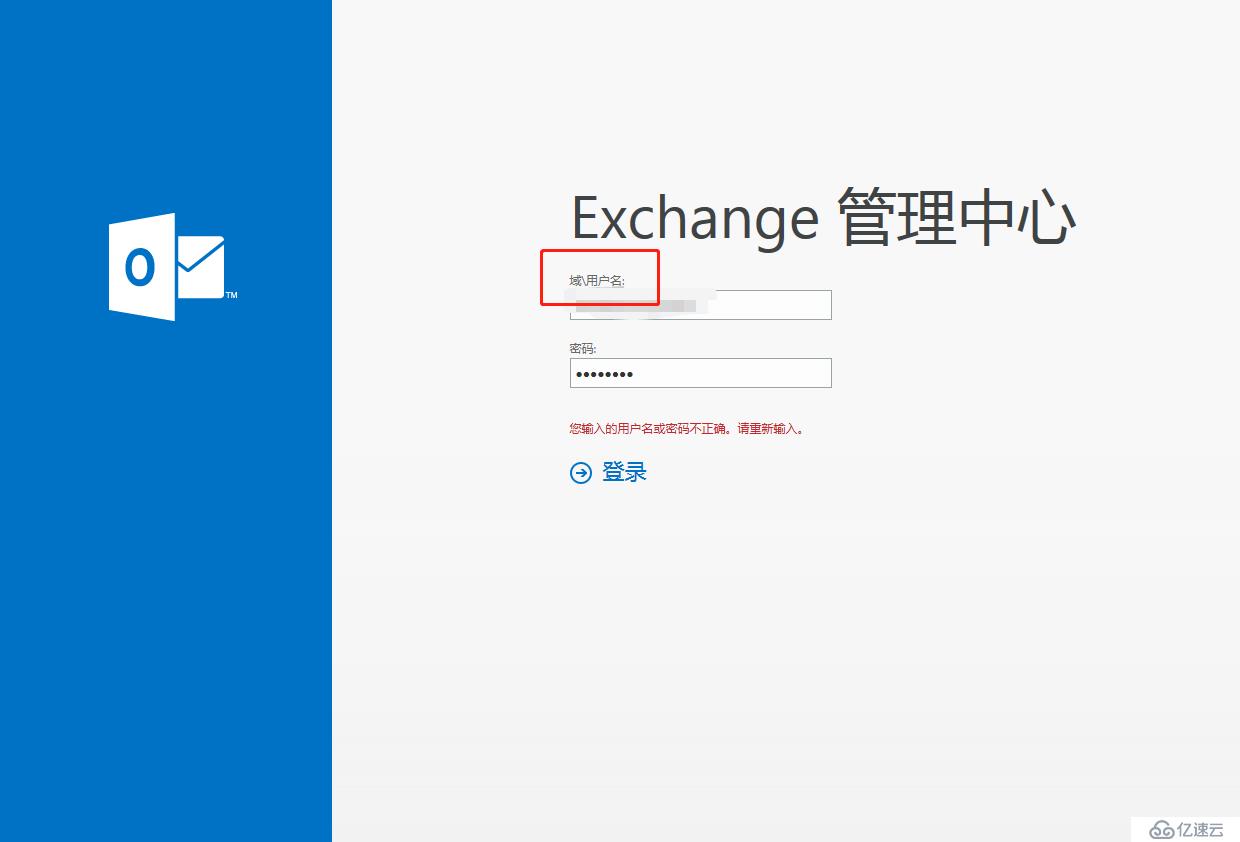
十二、選擇語言和時區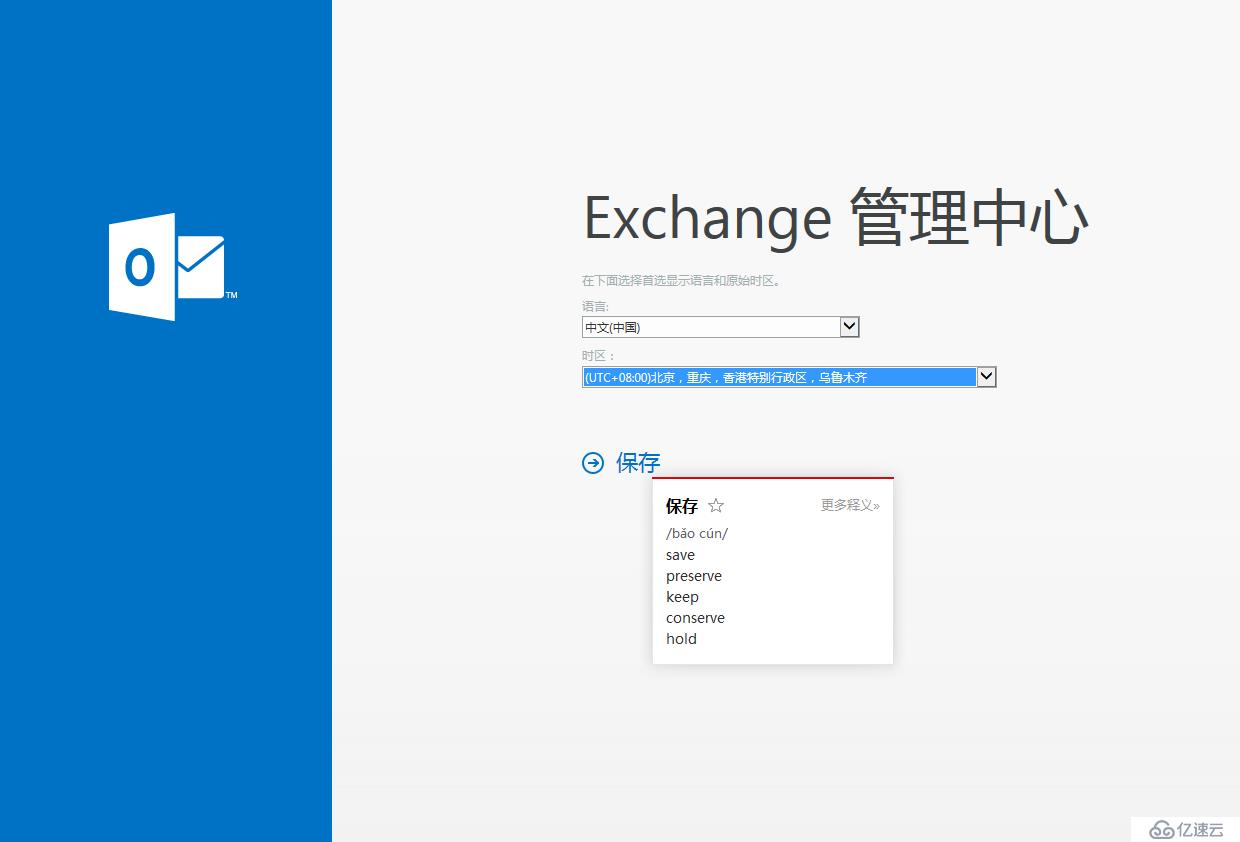
十三、進入管理頁面,之后我們還要進行一些配置和優化,方便日后的管理。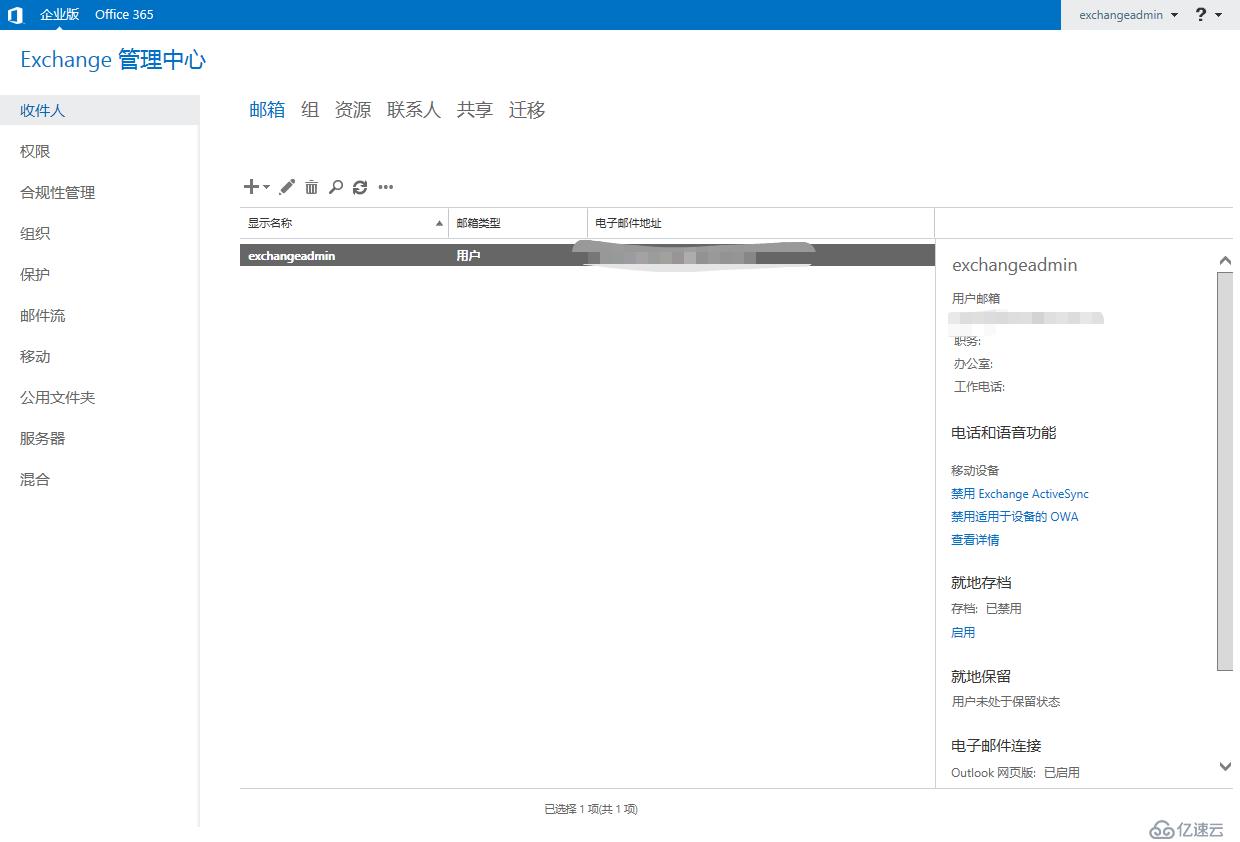
十四、選擇服務器--虛擬目錄,雙擊下方條目修改對內和對外的URL.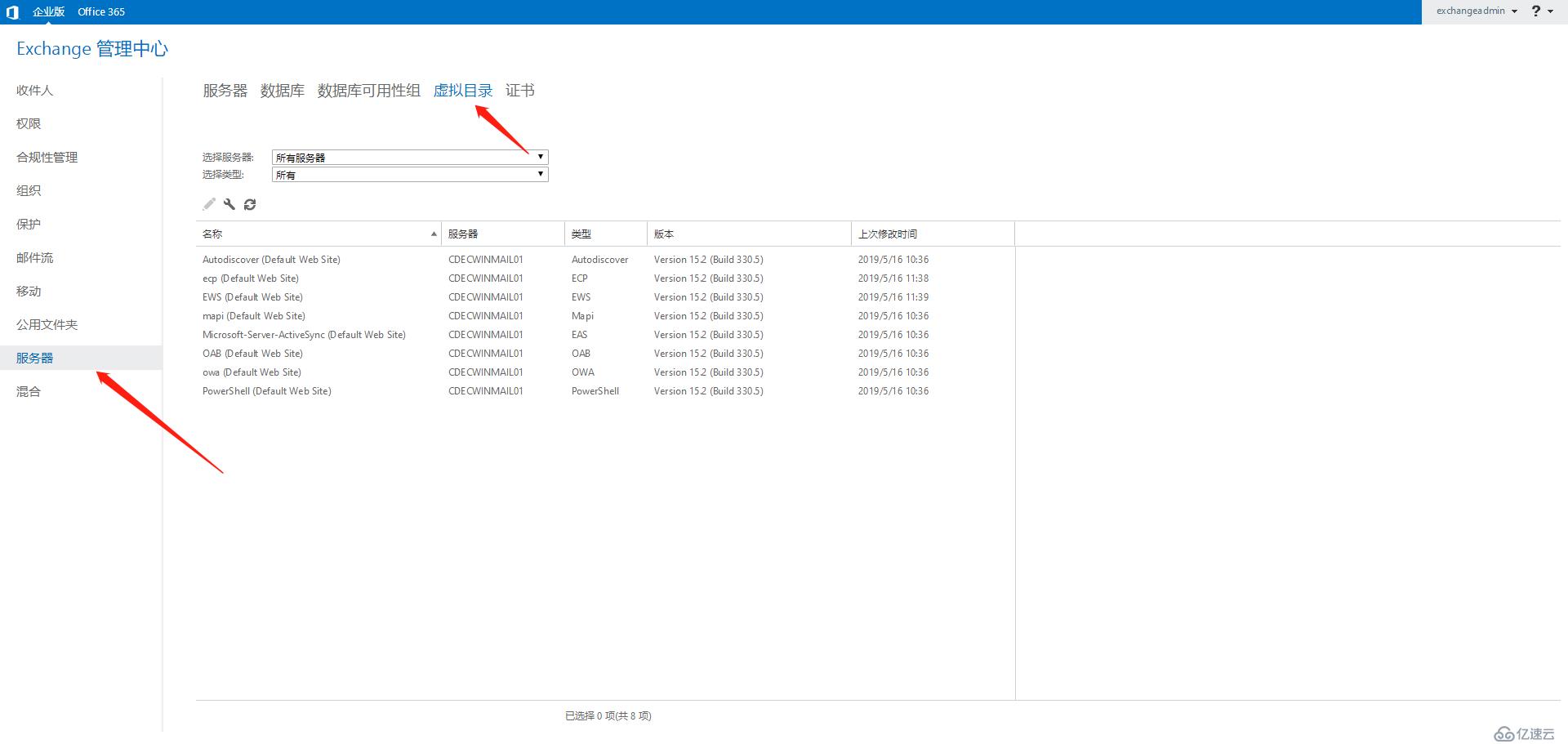
十五、將地址前的機器名改為“mail”,之后的虛擬目錄進行同樣的操作。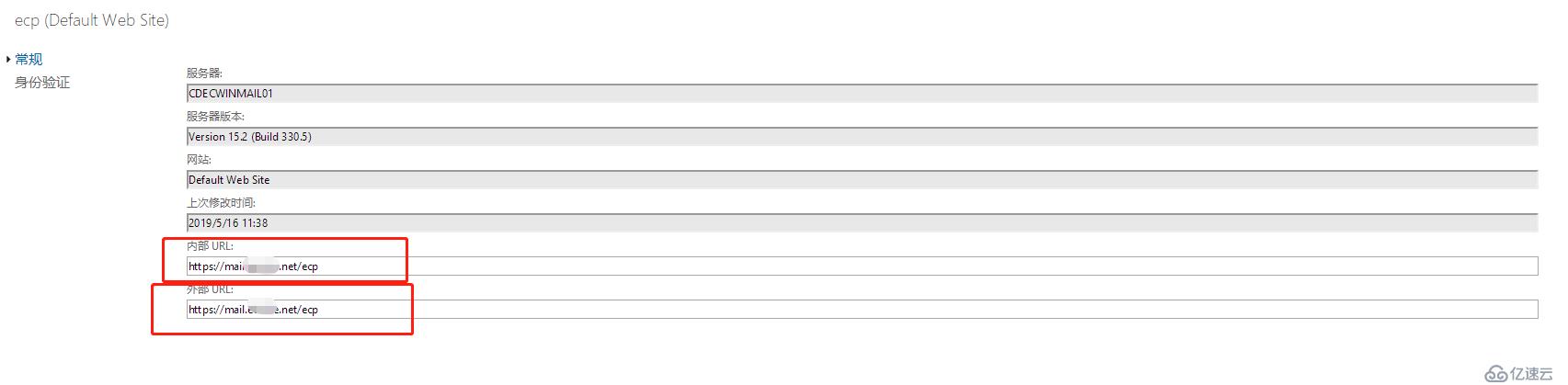
十六、修改數據庫名稱,Exchange 2019可直接修改默認數據庫名稱,方便不少。默認的數據庫名稱很長較為難記,雙擊然后修改數據庫名稱即可。
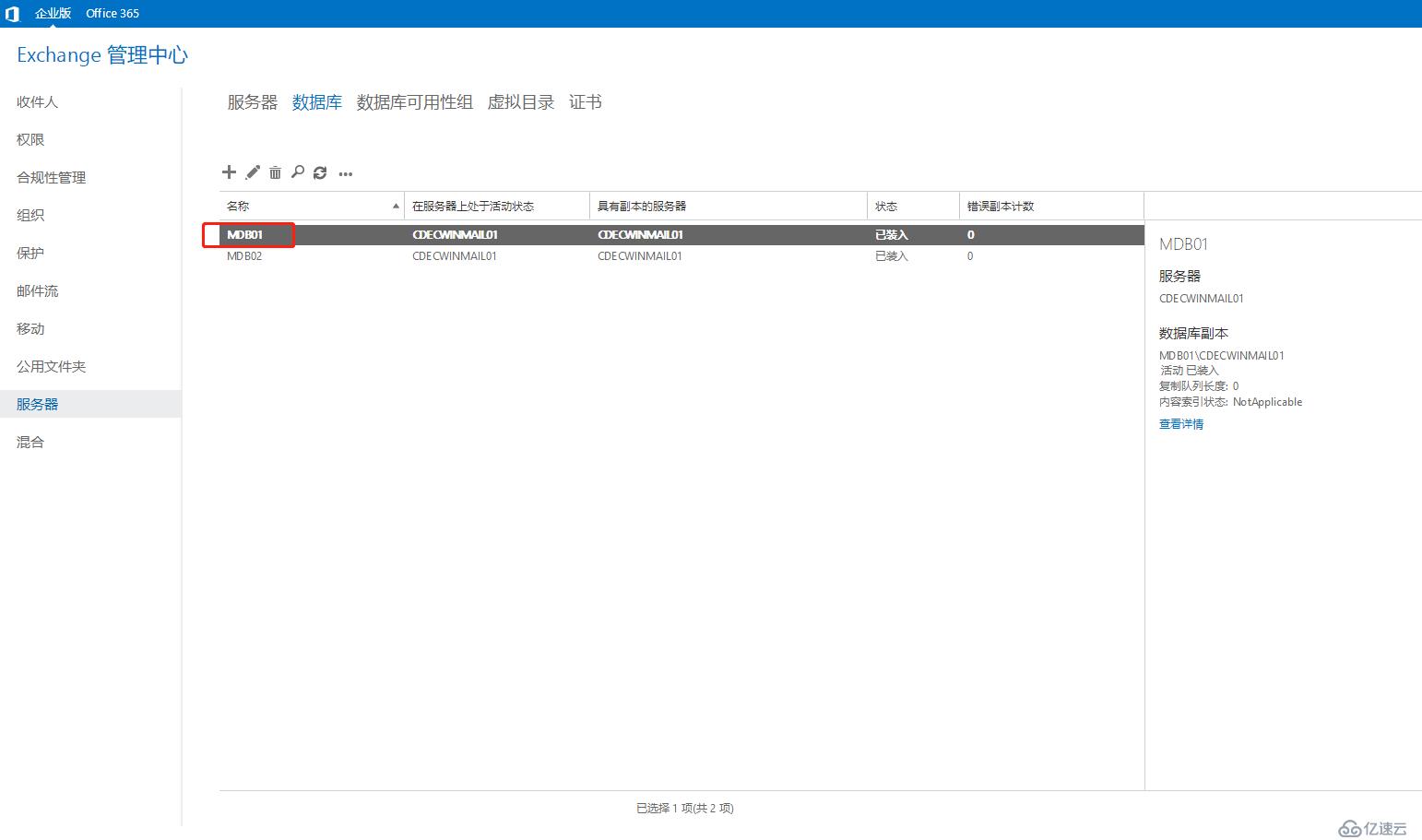
在此Exchange 2019的安裝和基礎配置就完成了,后面的測試可以創建幾個帳號進行郵件的功能性測試,在這里就不演示了。有什么問題請指正,感謝。
免責聲明:本站發布的內容(圖片、視頻和文字)以原創、轉載和分享為主,文章觀點不代表本網站立場,如果涉及侵權請聯系站長郵箱:is@yisu.com進行舉報,并提供相關證據,一經查實,將立刻刪除涉嫌侵權內容。